Svarbu: „Excel“, skirta „Microsoft 365“ ir „Excel 2021“, „Power View“ 2021 m. spalio 12 d. pašalinama. Kaip alternatyvą galite naudoti interaktyvias vaizdines funkcijas, kurias teikia „Power BI Desktop“, kurią galite atsisiųsti nemokamai. Taip pat galite lengvai importuoti „Excel“ darbaknyges į „Power BI Desktop“.
Jei naudojate "Power View", galite nustatyti lentelės veikimo būdo ypatybes, kad pakeistumėte informacijos eilučių grupavimo veikimą ir plytelių konteineriuose, kortelėse ir diagramose pateiktų geriau numatytąją identifikuojančios informacijos (pvz., pavadinimų, nuotraukų IDENTIFIKATORIų ar logotipų vaizdų) vietą.
-
Juostelėje eikite į "Power Pivot" > Valdyti.
Pastabos:
-
Jei "Power Pivot" neįgalinta, eikite į Dalį Failų > parinktys > papildiniai. Išplečiamajame lauke Tvarkyti pasirinkite parinktį COM papildiniai, tada paspauskite Eiti. Pasirinkite "Microsoft Power Pivot for Excel" ir paspauskite Gerai.
-
Jei sąraše nematote "Power Pivot", tada žr.: Kur yra "Power Pivot"?
-
-
Pasirinkite lentelę, kurią norite konfigūruoti "Power Pivot" lango apačioje.
-
Spustelėkite Išplėstinės > lentelės veikimo būdą.
-
Dalyje Eilutės identifikatorius pasirinkite lentelės stulpelį, kuriame yra tik unikalios ir tuščios reikšmės. Eilutės identifikatoriaus nustatymas yra pirmas žingsnis nurodant kitas ypatybes.
-
Dalyje Išlaikyti unikalias eilutes pažymėkite stulpelius, kurie turėtų būti laikomi unikaliais, net jei jie dubliuojasi (pvz., darbuotojo vardas ir pavardė, kai du ar daugiau darbuotojų turi tą patį vardą).
-
Stulpelyje Numatytoji žyma pateikiamas rodomas pavadinimas, nurodantis eilutės duomenis (pvz., darbuotojo vardas darbuotojo įraše).
Kai kuriose "Power View" vizualizacijose, pvz., kortelėse, numatytoji žyma rodoma didesniu šriftu. Jei taip pat nustatėte numatytąjį vaizdą, numatytoji etiketė rodoma po numatytuoju vaizdu išklotinių dalių konteinerio skirtukuose.
-
Dalyje Numatytasis vaizdas pasirinkite stulpelį, kuriame pateikiamas vaizdas, nurodantis eilutės duomenis (pvz., darbuotojo įrašo nuotraukos ID).
Šiame straipsnyje
Kodėl reikia nustatyti lentelės veikimo būdo ypatybes?
"Power View" grupuoja elementus automatiškai pagal jūsų naudojamas laukus ir pateikties formatą. Daugeliu atvejų numatytoji grupavimo funkcija užtikrina optimalų rezultatą. Tačiau kai kuriose lentelėse, visų pirma tose, kuriose yra išsamių duomenų, pagal numatytuosius grupavimo veiksmus kartais grupuojamos eilutės, kurios neturėtų būti grupuojamos (pvz., darbuotojų ar klientų įrašai, kurie turėtų būti pateikiami atskirai, ypač kai du ar daugiau žmonių bendrina tą patį vardą ir pavardę). Galite nustatyti tokių lentelių ypatybes, dėl kurių eilutės būtų pateiktos atskirai, o ne grupuojamos.
Pastaba: Nekeiskite numatytojo veikimo būdo lentelėse, kurios veikia kaip peržvalgos lentelė (pvz., datų lentelė, produktų kategorijų lentelė arba skyriaus lentelė, kurioje lentelė sudaryta iš santykinai mažo eilučių ir stulpelių skaičiaus) arba suvestinės lentelėse, kuriose yra eilučių, kurios yra įdomios, kai apibendrinamos (pvz., surašymo duomenys, kurie apibendrinami pagal lytį, (pvz., amžių ar geografinę padėtį). Peržvalgos ir suvestinės lentelių numatytasis grupavimo būdas pateikia geriausią rezultatą.
Numatytieji laukai
Galite nustatyti, kurie laukai įtraukiami į "Power View" automatiškai, jei kas nors spustelėja lentelės pavadinimą "Power View" laukų sąraše. Lentelėje gali būti daug laukų, tačiau kai kurie iš jų tikriausiai naudojami dažniau nei kiti.
-
Lange Power Pivot > skirtuką Išsamiau > Numatytasis laukų rinkinys.
-
Lentelėje srityje Laukai pasirinkite lauką ir spustelėkite Įtraukti.
-
Ji iš eilės perkeliama į numatytuosius laukus.
-
Sukūrę visus norimus laukus, galite pakeisti jų rodymo tvarką. Pasirinkite lauką ir spustelėkite Perkelti aukštyn arba Perkelti žemyn.

Ypatybė Eilutės identifikatorius
Lentelės eilutės identifikatorius nurodo vieną stulpelį, kuriame yra tik unikalios ir tuščios reikšmės. Ypatybė Eilutės identifikatorius naudojama norint pakeisti grupavimą, kad grupė būtų pagrįsta ne eilutės lauko kompozicija, o fiksuotu stulpeliu, kuris visada naudojamas eilutei unikaliai identifikuoti, neatsižvelgiant į laukus, naudojamus tam tikrame ataskaitos makete.
Nustačius šią ypatybę, dinaminio grupavimo, pagrįsto rodinyje esančiais stulpeliais, numatytasis grupavimas pakeičiamas į fiksuotą grupavimo veikimą, kuris apibendrinamas pagal eilutės identifikatorių. Numatytojo grupavimo veikimo keitimas yra susijęs su ataskaitos maketais, pvz., matrica, kurie kitu atveju grupuotų (arba rodytų tarpines sumas) kiekvienam eilutės stulpeliui.
Nustačius eilutės identifikatorių, įgalinamos šios papildomos ypatybės: ypatybė Išlaikyti unikalias eilutes , ypatybė Numatytoji žyma ir ypatybė Numatytasis vaizdas , kiekviena iš kurių turi įtakos "Power View" lauko veikimui.
Taip pat galite naudoti eilutės identifikatorių kaip atskirą ypatybę, kad įgalintumėte:
-
Dvejetainių vaizdų naudojimas ataskaitoje. Pašalinus nevienareikšmiškumą dėl eilučių unikalumo, "Power View" gali nustatyti, kaip tam eilutėje priskirti numatytuosius vaizdus ir numatytąsias žymas.
-
Pašalinkite nereikalingas tarpines sumas iš matricos ataskaitos. Numatytoji grupavimo reikšmė lauko lygyje sukuria kiekvieno lauko tarpinę sumą. Jei norite tik vienos tarpinės sumos, apskaičiuojamos eilutės lygiu, nustačius eilutės identifikatorių gaunamas šis rezultatas.
Lentelių, pažymėtų kaip datų lentelės, eilutės identifikatoriaus nustatyti negalima. Datų lentelėms eilutės identifikatorius nurodomas, kai pažymite lentelę. Daugiau informacijos žr. Dialogo langas Žymėti kaip datos lentelę.
Ypatybė Išlaikyti unikalias eilutes
Ši ypatybė leidžia nurodyti, kurie stulpeliai perteikia tapatybės informaciją (pvz., darbuotojo vardą arba produkto kodą) taip, kad viena eilutė būtų atskirta nuo kitos. Tais atvejais, kai eilutės atrodo identiškos (pvz., du klientai su tokiu pačiu vardu), stulpeliai, kuriuos nurodėte šiai ypatybei, kartojasi ataskaitos lentelėje.
Atsižvelgiant į tai, kuriuos stulpelius įtraukiate į ataskaitą, galite rasti eilutes, kurios laikomos identiškos eilutėmis, nes kiekvienos eilutės reikšmės yra vienodos (pvz., du klientai jon Yang). Taip gali nutikti, nes ataskaitos rodinyje nėra kitų stulpelių, kuriuose pateikiama diferenciacija (pvz., antras vardas, adresas arba gimimo data). Tokiu atveju numatytasis veikimas yra sutraukti identiškas eilutes į vieną eilutę, sumuojant visas apskaičiuotas reikšmes į vieną didesnį rezultatą iš sujungtų eilučių.
Nustatydami ypatybę Išlaikyti unikalias eilutes , galite nustatyti vieną ar daugiau stulpelių, kurie visada turi kartotis, net jei yra pasikartojančių egzempliorių, įtraukdami tą stulpelį į ataskaitos rodinį. Apskaičiuotos reikšmės, susietos su eilute, dabar bus skiriamos pagal kiekvieną atskirą eilutę, o ne išskleistos vienoje eilutėje.
Pastaba: Stulpeliai, kuriuos pasirenka galutinis vartotojas, gali turėti įtakos grupavimui, kuris pakeičia reiškinio skaičiavimų filtro kontekstą, todėl modelio kūrėjai turi pasirūpinti, kad sukurtų priemones, kurios pateikia teisingus rezultatus.
Numatytosios žymos
Ši ypatybė nurodo etiketę, kuri gerai rodoma kortelėje arba diagramoje arba kartu su numatytuoju vaizdu išklotinės dalies ataskaitos naršymo juostoje. Kai naudojama su numatytuoju vaizdu, po vaizdu rodoma numatytoji etiketė. Kai renkatės numatytąją žymą, pasirinkite stulpelį, kuris perteikia daugiausia informacijos apie eilutę (pvz., pavadinimą).
Išklotinių dalių konteinerio skirtukų juostelės makete, naršymo juostai esant viršuje, numatytoji žyma rodoma pavadinimo srityje po vaizdu, kaip apibrėžta ypatybėje Numatytasis vaizdas. Pavyzdžiui, jei turite darbuotojų sąrašą, galite išdėstyti darbuotojo informaciją naudodami jo nuotraukos ID kaip numatytąjį vaizdą, o darbuotojo vardas – kaip numatytąją etiketę. Numatytasis etikečių stulpelis visada rodomas po vaizdu skirtukų juostos naršymo plytelių konteineryje, net jei aiškiai jo nepažymite ataskaitos laukų sąraše.
Išklotinių dalių konteinerio viršelio srauto makete naršant išklotinių dalių apačioje, numatytasis vaizdas rodomas be numatytosios etiketės.
Kortelės makete numatytoji žyma rodoma didesniu šriftu kiekvienos kortelės viršuje esančioje pavadinimo srityje. Pavyzdžiui, jei turite darbuotojų sąrašą, galite kurti korteles su darbuotojo informacija, naudodami jų nuotraukos ID kaip numatytąjį vaizdą, o darbuotojo vardą kaip numatytąją etiketę.
Numatytieji vaizdai
Ši ypatybė nurodo vaizdą, kuris pagal numatytuosius nustatymus rodomas išklotinės dalies ataskaitos skirtukų juostoje arba gerai matomoje vietoje po numatytąja žyma kortelės kairėje. Numatytasis vaizdas turi būti vaizdinis turinys. Pavyzdžiui, nuotraukos ID darbuotojų lentelėje, kliento logotipas klientų lentelėje arba šalies figūra geografijos lentelėje.
Pastaba: Vaizdus galima gauti iš URL adresų į vaizdo failą žiniatinklio serveryje arba kaip dvejetainius duomenis, įdėtus į darbaknygę. Jei vaizdas pagrįstas URL, būtinai nustatykite stulpelį kaip vaizdo tipą, kad "Power View" gautų vaizdą, o ne rodytų URL kaip teksto duomenis ataskaitoje.
Optimizuojant konkrečius maketus
Šiame skyriuje aprašomas lentelės veikimo būdo ypatybių nustatymo konkrečiame pateikties formate ir duomenų ypatybėse poveikis. Pavyzdžiui, jei bandote patobulinti matricos ataskaitos maketą, galite naudoti šią informaciją, kad suprastumėte, kaip patobulinti matricos pateiktį naudojant modelio lentelės veikimo būdo ypatybes.
Trūksta vaizdų
Ypatybės, kurias nustatote modelyje, nustato, ar vaizdai ataskaitoje vizualizuojami, ar pateikiami kaip teksto reikšmės ataskaitoje. Toliau pateiktame pavyzdyje ataskaitoje trūksta vaizdų. Kur turėtų būti rodomas vaizdas, rodoma vaizdo failo URL vieta. Taip nutinka, nes modelio tekstas ataskaitoje interpretuojamas kaip tekstas. Šį veikimą galite pakeisti nustatydami stulpelio, kuriame yra vaizdo URL, ypatybes. Ypatybė nurodo "Power View" naudoti stulpelio reikšmę kaip URL, o ne rodyti ją kaip tekstą.
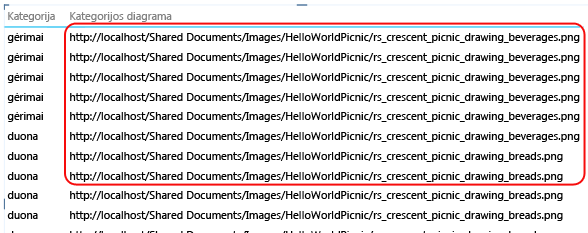
Norėdami nurodyti, kad stulpelyje yra vaizdo URL
-
PowerPivot lange > skirtuke Išsamiau > ataskaitų ypatybės patikrinkite, ar duomenų kategorija nustatyta kaip Vaizdo URL (siūloma).
-
Jei ne, spustelėkite išplečiamąją rodyklę, esančią dalyje Duomenų kategorija > Daugiau kategorijų> Vaizdo URL.
Norėdami nurodyti, kad stulpelyje yra dvejetainių vaizdų
-
Lange PowerPivot > skirtuką Išsamiau > sekcija Ataskaitų ypatybės> lentelės veikimo būdą.
-
Dalyje Eilutės identifikatorius pasirinkite stulpelį, kuriame yra unikalios reikšmės.
Lentelėse trūksta vienos ar kelių eilučių
Kartais dėl numatytojo grupavimo veikimo gaunamas rezultatas, kuris yra priešingas tam, ką norėjote; konkrečiai, modelio informacijos eilutės ataskaitoje nerodomos. Pagal numatytuosius parametrus "Power View" grupuoti stulpelius, kuriuos įtraukiate į rodinį. Jei į ataskaitą įtrauksite šalies pavadinimą , kiekviena šalis rodinyje bus rodoma vieną kartą, net jei esamoje lentelėje gali būti tūkstančiai eilučių, kuriose yra keli kiekvienos šalies pavadinimo egzemplioriai. Tokiu atveju numatytasis grupavimo veikimas pateikia teisingą rezultatą.
Tačiau apsvarstykite kitą pavyzdį, kuriame galbūt norėsite, kad būtų rodomi keli eilutės egzemplioriai, nes iš tikrųjų esamose eilutėse yra duomenų apie skirtingus objektus. Šiame pavyzdyje tarkime, kad turite du klientus, abu pavadintus Jon Yang. Naudojant numatytąjį grupavimo veikimą, ataskaitoje bus rodomas tik vienas Jon Yang egzempliorius. Be to, kadangi sąraše rodomas tik vienas egzempliorius, matas Metinės pajamos yra tos vertės suma abiems klientams. Tokiu atveju, kai klientai, kurie naudoja tą patį pavadinimą, iš tikrųjų skiriasi žmonės, numatytoji grupavimo veikimas pateikia neteisingą rezultatą.
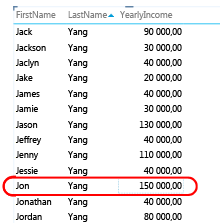
Norėdami pakeisti numatytąjį grupavimo veikimą, nustatykite ypatybes Eilutės identifikatorius ir Išlaikyti unikalias eilutes . Dalyje Išlaikyti unikalias eilutes pasirinkite stulpelį Pavardė, kad ši reikšmė būtų kartojama eilutėje, net jei ji jau rodoma kitoje eilutėje. Pakeitę ypatybes ir iš naujo paskelbę darbaknygę, galite sukurti tą pačią ataskaitą tik šį kartą matysite abu klientus Jon Yang, kurių metinės pajamos bus tinkamai priskirtos kiekvienam iš jų.
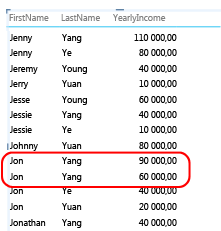
Matricos maketas per daug perkrautas
Kai pateikiate išsamios informacijos lentelę matricoje, numatytoji grupavimo funkcija pateikia apibendrintą kiekvieno stulpelio reikšmę. Atsižvelgiant į tikslus, tai gali būti daugiau suvestinės nei norite. Norėdami pakeisti šį veikimo būdą, galite nustatyti eilutės identifikatorių. Nereikia nustatyti jokių papildomų ypatybių; vien eilutės identifikatoriaus nustatymas yra pakankamas, kad būtų galima pakeisti grupavimą, kad būtų skaičiuojamos kiekvienos eilutės suvestinės pagal jos unikalų eilutės identifikatorių.
Palyginkite toliau pateiktus vaizdus, kurie rodo šios matricos maketo ypatybės nustatymo efektą.
Prieš: numatytasis grupavimas pagal matricos laukus
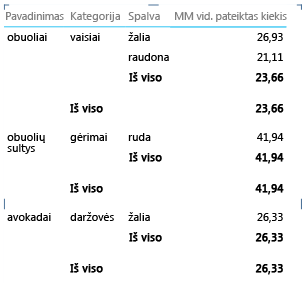
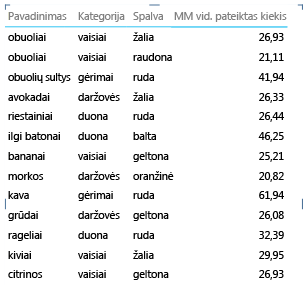
Diagrama, kurioje rodoma per daug ašyje esančių elementų ir lygių
Diagramos ataskaitose, kuriose rodomi išsamūs duomenys, eilutės identifikatorius turėtų būti naudojamas kaip ašis. Be eilutės identifikatoriaus ašis neapibrėžta, todėl gaunamas geriausias spėjimo maketas, kuris gali būti prasmingas. Norėdami pakeisti šį veikimo būdą, galite nustatyti eilutės identifikatorių. Nereikia nustatyti jokių papildomų ypatybių; vien eilutės identifikatoriaus nustatymas yra pakankamas, kad būtų galima pakeisti grupavimą, kad būtų skaičiuojamos kiekvienos eilutės suvestinės pagal jos unikalų eilutės identifikatorių.
Palyginkite toliau pateiktus vaizdus, kurie rodo šios ypatybės nustatymo diagramos makete efektą. Tai ta pati ataskaita su identiškais laukais ir pateiktimi. Vienintelis skirtumas yra apatinis vaizdas, rodantis ataskaitą, kai eilutės identifikatorius buvo nustatytas lentelėje Elementai.
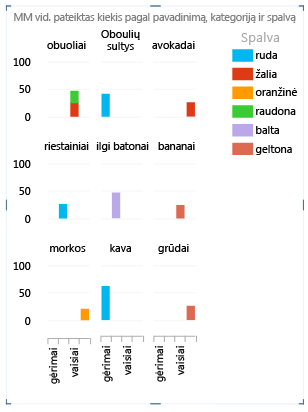
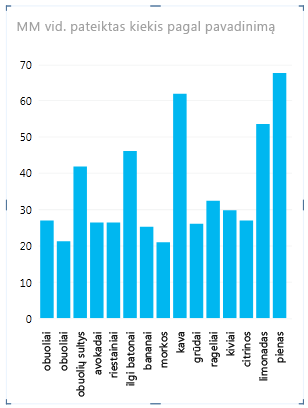
Kiti veiksmai
Įvertinus modelio lenteles ir nustačius lentelės veikimo būdo ypatybes tose, kuriose yra informacijos eilučių, kurios visada turėtų būti rodomos kaip atskiri elementai, galima dar labiau optimizuoti modelį naudojant papildomas ypatybes ar parametrus. Daugiau informacijos apie "Power View" žr. Vadovėlis: duomenų modelio optimizavimas "Power View" ataskaitoms.
Pastabos: Vaizdo įrašo autoriaus teisės:
-
Olympics Dataset © Guardian News & Media Ltd.
-
Vėliavų vaizdus pateikė „CIA Factbook“ (cia.gov)
-
"Microsoft "Azure" parduotuvė" gyventojų skaičiaus duomenų mandagumas "UNData" (data.un.org )
-
Olimpinių sporto šakų piktogramas pateikė „Thadius856“ ir „Parutakupiu“, platinamas pagal „Wikimedia Commons“ licenciją (creativecommons.org/licenses/by-sa/3.0/)
Taip pat žr.
PowerPivot: efektyvi duomenų analizė ir duomenų modeliavimas Excel
Interneto vadovėlis: „PivotTable“ duomenų analizė naudojant „Excel 2013“ duomenų modelį
"Power View" ir PowerPivot vaizdo įrašai
„Power View“: naršykite, vizualizuokite ir pateikite duomenis










